システムを再インストールした後にデータを復元するにはどうすればよいですか?システムを再インストールすると、C ドライブがフォーマットされ、C ドライブとデスクトップ上のすべてのファイルが消去されます。したがって、Win10 システムを再インストールする前にデータのバックアップに注意を払わないと、システムの再インストール後にデータの損失が発生する可能性があります。今日は、編集者がシステムの再インストール後のデータ復元方法について説明します。見てみましょう。
1. 事前に作成した Xiaobai ブート USB ディスクをコンピュータに挿入し、コンピュータを再起動します。ホットキーをすばやく断続的に押して、クイック スタートアップ インターフェイスに入ります (注: 起動ホットキーは通常、コンピュータの下に表示されます)ブランドロゴ。ヒントあります)。
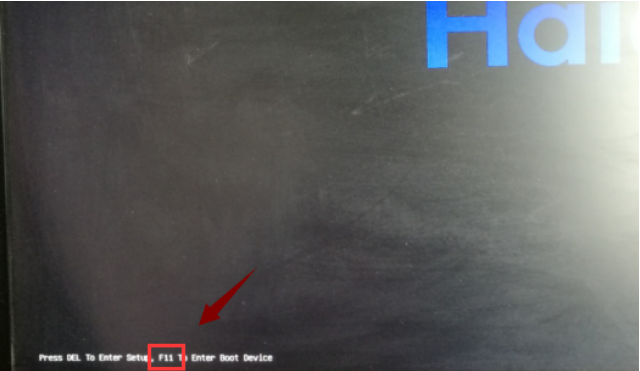
#2. クイック スタートアップ インターフェイスに入り、上下キーを使用して USB ディスク スタートアップ項目を選択し、Enter キーを押して Xiaobai pe 選択インターフェイスに入ります。
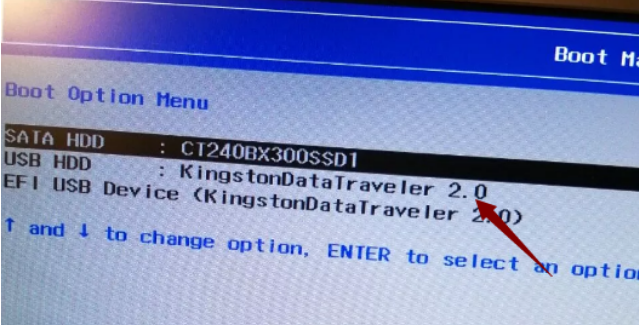
#3. 上下キーを使用して「win10x64PE の起動 (メモリ 2G 以上)」を選択し、Enter キーを押して入力します。
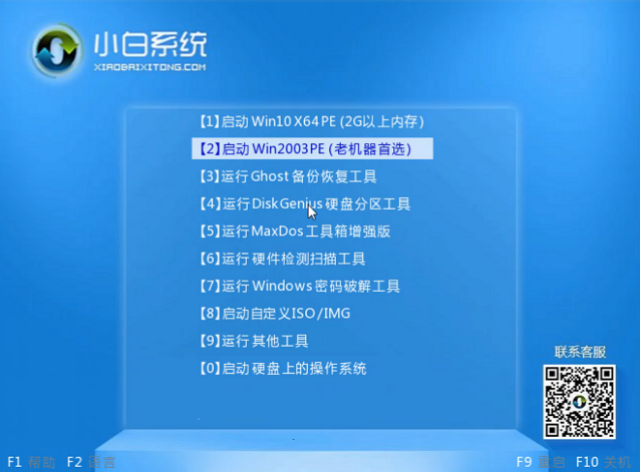
#4. pe デスクトップに入ったら、クリックして「パーティション ツール」を開き、次のステップに進みます。

5. インターフェースの左上隅にある「ファイルを回復」ボタンをクリックし、「パーティション全体からファイルを回復」をクリックし、「ファイルの種類を選択」をクリックします。そして「開始」をクリックするだけです。
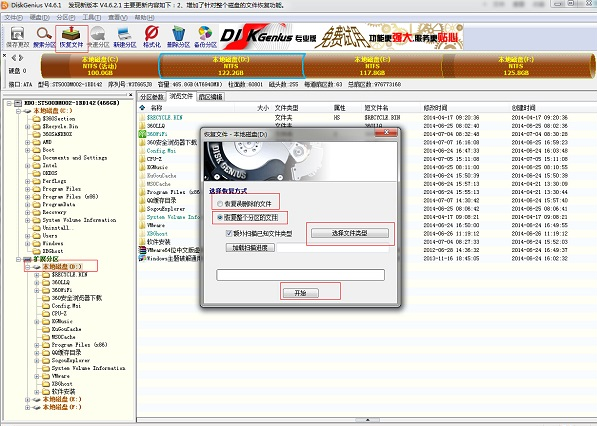
#6. 上記の手順を完了したら、データの回復を開始します。
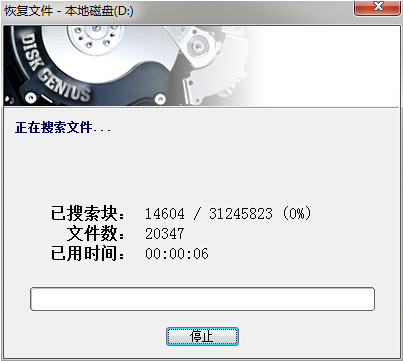
#7. スキャンが完了したら、失われたファイルを見つけて、回復する必要があるファイルを選択します。
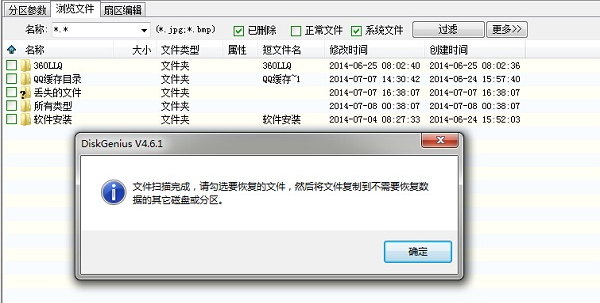
#8. 回復する必要があるファイルをデータが保存されている場所にコピーします。検索しやすいように一時的にデスクトップに置くことができます。
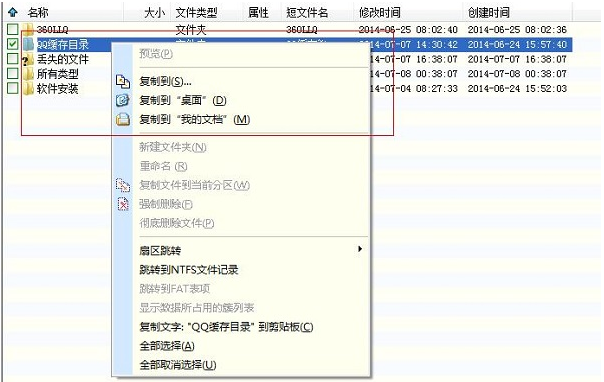
上記は、システムの再インストール後のデータ回復に関するステップバイステップのチュートリアルです。皆様のお役に立てれば幸いです。
以上がシステムの再インストール後のデータ回復に関するステップバイステップのチュートリアルの詳細内容です。詳細については、PHP 中国語 Web サイトの他の関連記事を参照してください。